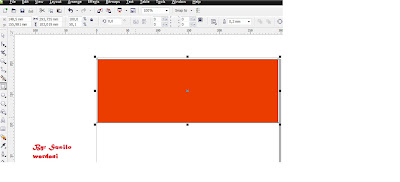Pertama adalah cara membuat bendera,berikut beberapa cara untuk membuat bendera :
1. Klik star lalu Corel Draw
2.Setelah itu akan muncul new blank document
3.setelah di pilih akan muncul gambar seperti di bawah dan piih layout dan kik pagestup
4. lalu akan muncul options dan anda dapat memilih landscape au klik ok
5.ada cara cepat buat anda untuk mengubah canvas menjadi landscape dengan mengklik menu seperti di bawah
6.Lalu klik tool bar tool box rectangle tool (f6) dan buat seperti yang ada di contoh di bawah ini dengan cara memberikan warna merah terlebih dahulu
7.lalu anda buat lagi yang kedua dengan menggunakan ctrl C lalu ctrl V,atau anda bisa langsung dengan ctrl D.Sehingga akan merangkap seperti gambar dibawah
8.samakan posisi hingga merata,ubah warna nya menjadi warna putih hingga menjadi merah putih,dan tambah kan tulisan ”Bendera merah putih” agar lebih keliatan bagus.
9.Jangan lupa buat satu retangle yang 2 karna jika tida,jika salah satunya di tarik akan terpisah seperti gambar di bawah,caranya bok gambar tersebut lalu klik ctrl G
Sebelum d satukan
Sesudah dan hasil akhir
Yang kedua adalah cara membuat bingkai,tida jauh berneda dengan membut bendera.Berikut langkah – langkah untuk membuat bingkai :
1.pertama anda ke file danklik new
2.setelah itu akan tampil canvas kosong dan anda bisa mengubah atau memper indah nya sendiri,atau seperti contoh di bawah.di bawah menggunakan portait,lalu klik rectangle tool lalu blok bagian yang akan dibawa,lalu kasih warna yang sesuai. 3.lalu seperti membuat buat lagi dengan cara klik ctrl d seperti di bawah lalu sesuai kan.
4.setelah gambar bergabu klik import untuk mengambil foto atau gambar yang di perlukan oleh anda di file anda.
5.setelah gambar di masukan sesuaikan dulu aturannya,lalu klik effects,lalupowercli,lalu ada tulisan place inside cotainer lalu klik.
6.setelah itu akan muncul tanda panah,lalu arah kan panah ke bingkai da gabung kan dengan cara ctrl g,maka selesai.